Cara Memperbaiki Masalah Suara League of Legends
Jika Anda bertanya-tanya mengapa suara liga tidak berfungsi, kami telah menyoroti beberapa kemungkinan penyebabnya untuk Anda.
- Pengaturan suara salah: Anda dapat menyesuaikan pengaturan audio di PC dan game League of Legends Anda. Audio mungkin teredam jika kedua parameter ini salah disesuaikan.
- Masalah input/output audio: Saat menggunakan atau melepas headset, pengaturan audio Anda mungkin disetel ke perangkat output yang salah. Artinya, suara akan diputar melalui perangkat yang tidak terhubung, sehingga audio hilang. Mengubah pengaturan keluaran selama permainan dapat mengacaukan pengaturan ini.
- Driver Suara Rusak: Driver Suara PC Anda mungkin rusak atau rusak. Memperbaruinya dapat memperbaiki masalah.
Sebelum membahas metode untuk memperbaiki masalah Suara League of Legends, ikuti langkah-langkah awal ini
- Restart PC: Terkadang restart normal dapat memperbaiki gangguan dan kesalahan kecil lainnya dengan menyegarkan sistem.
- Cabut dan Pasang Kembali Perangkat Audio: Berbagai laporan menunjukkan bahwa hanya dengan melepaskan dan menyambungkan kembali perangkat audio ke komputer dapat mengatasi masalah tersebut. Ini menghilangkan masalah dengan koneksi perangkat audio.
Setelah melakukan tindakan di atas, jika Anda masih menghadapi masalah, lanjutkan ke metode berikut satu per satu.
Metode 1: Tingkatkan Volume Game
Pengaturan suara PC Anda mungkin tidak dikonfigurasi dengan benar. Anda dapat memverifikasi ini dengan memeriksa mixer volume dan memastikan volume game Anda dinaikkan. Ikuti langkah-langkah ini untuk melakukan hal yang sama.
- Klik kanan ikon Speaker di baki sistem .

- Pilih Mixer Volume Terbuka .

- Temukan game League of Legends dan geser penggeser volumenya ke atas.
Catatan: Anda juga harus memeriksa volume headset gaming Anda. Periksa apakah ada roda di atasnya atau tombol + – untuk mengontrol volume. Tingkatkan volumenya dan lihat apakah masalah suara teratasi.
Metode 2: Aktifkan Suara Dalam Game
Anda mungkin menghadapi masalah ini jika suara dalam game Anda dimatikan. Terkadang pemain mematikannya untuk fokus pada gameplay tanpa terganggu. Anda dapat mengaktifkannya dengan mengikuti langkah-langkah ini.
- Buka game League of Legends dan klik ikon roda gigi untuk masuk ke Pengaturan.

- Pilih opsi Suara .

- Aktifkan pengaturan Suara, SFX, dan Musik dan jika ada penggeser yang disetel ke nol, geser penggeser ke kanan dan tingkatkan volumenya.

- Klik SELESAI dan mulai ulang game.
Metode 3: Aktifkan kembali Perangkat Pemutaran
Saat headphone dan speaker serta periferal lainnya tersambung ke komputer Anda, keduanya diberi saluran audio tetap. Pastikan Anda terhubung ke saluran audio yang benar karena menggunakan saluran yang salah dapat menyebabkan masalah ini. Anda dapat mengaktifkan/menonaktifkan saluran audio dengan mengikuti langkah-langkah ini.
- Klik kanan ikon Speaker di pojok kanan bawah Taskbar, dan pilih opsi Open Sound settings .

- Di sini, pilih perangkat output Anda dari menu dropdown.


- Juga, pilih perangkat input Anda dari menu dropdown.



Periksa apakah Anda masih menghadapi masalah suara liga yang tidak berfungsi.
Metode 4: Konfigurasikan Pengaturan Speaker
(Catatan: Metode ini dapat dihapus, disebutkan dengan cara yang berbeda di tempat yang berbeda, tidak ada verifikasi yang diberikan di blog juga)
Jika Anda memiliki speaker Logitech, metode ini mungkin cocok untuk Anda.
- Hubungkan headset Anda ke PC.
- Klik Start , ketik Control Panel , dan tekan tombol Enter .

- Atur Lihat menurut > Kategori dan buka pengaturan Perangkat Keras dan Suara .



- Pilih pengaturan Suara .

- Di tab Playback , klik tombol Configure setelah memilih perangkat Anda.

- Klik Berikutnya di Pengaturan Speaker .

- Hapus centang setiap opsi di bawah Speaker Operasional .
- Hapus centang Depan kiri dan kanan di bawah Speaker rentang penuh .

Periksa apakah masalah suara League of Legends masih ada.
Metode 5: Perbarui Driver Audio
Masalah ini mungkin terkait dengan driver audio yang kedaluwarsa. Ini dapat diatasi dengan memutakhirkan driver suara. Anda dapat melakukannya dengan mengikuti Cara Memperbarui Driver Realtek HD Audio di panduan Windows 10. Ikuti langkah serupa jika Anda menggunakan driver lain selain Realtek HD.
Metode 6: Instal ulang League of Legends
Ada kemungkinan file game rusak karena bug dan penggunaan terus-menerus. Perangkat lunak yang rusak dapat menyebabkan masalah League of Legends Sound tidak berfungsi. Anda dapat memperbaikinya dengan menginstal ulang League of Legends. Inilah cara melakukannya, mulai dari menghapus instalan game.
- Tekan tombol Windows , ketik apps and features , dan klik Open .

- Cari League of Legends di bidang Cari daftar ini .
- Kemudian, pilih League of Legends dan klik tombol Uninstall yang disorot.
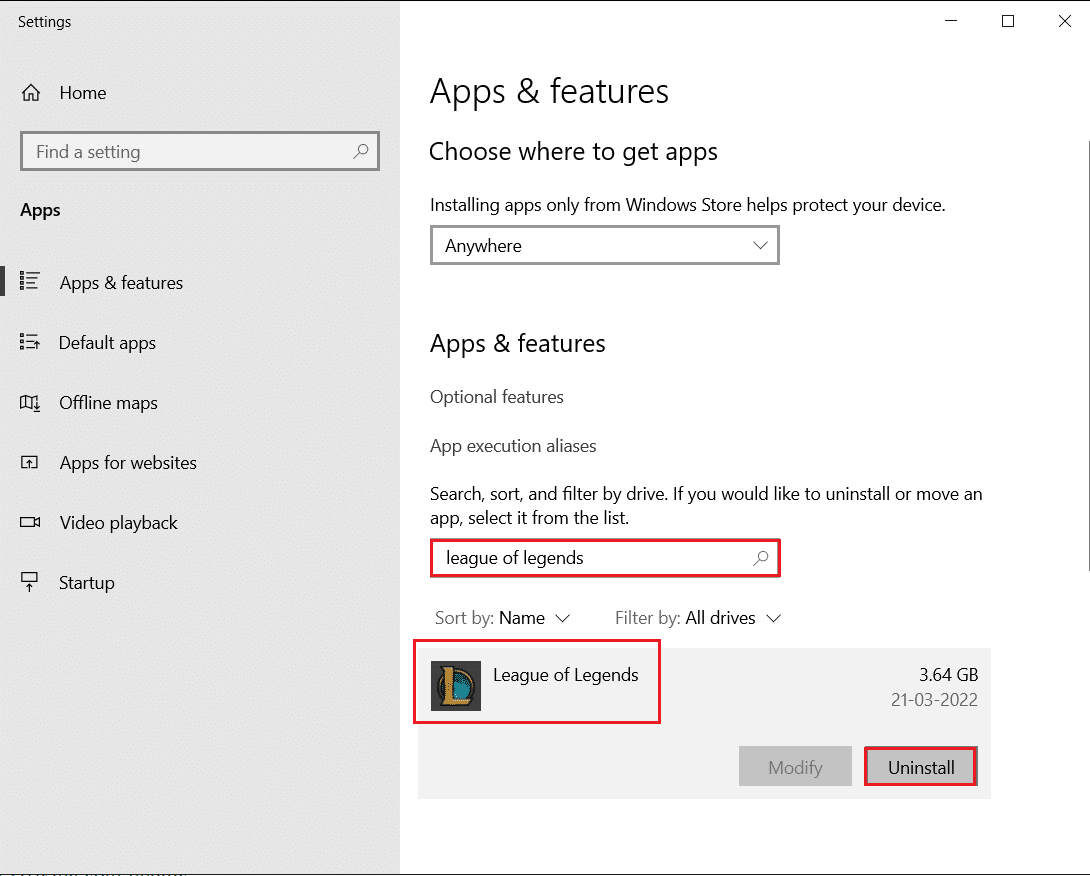
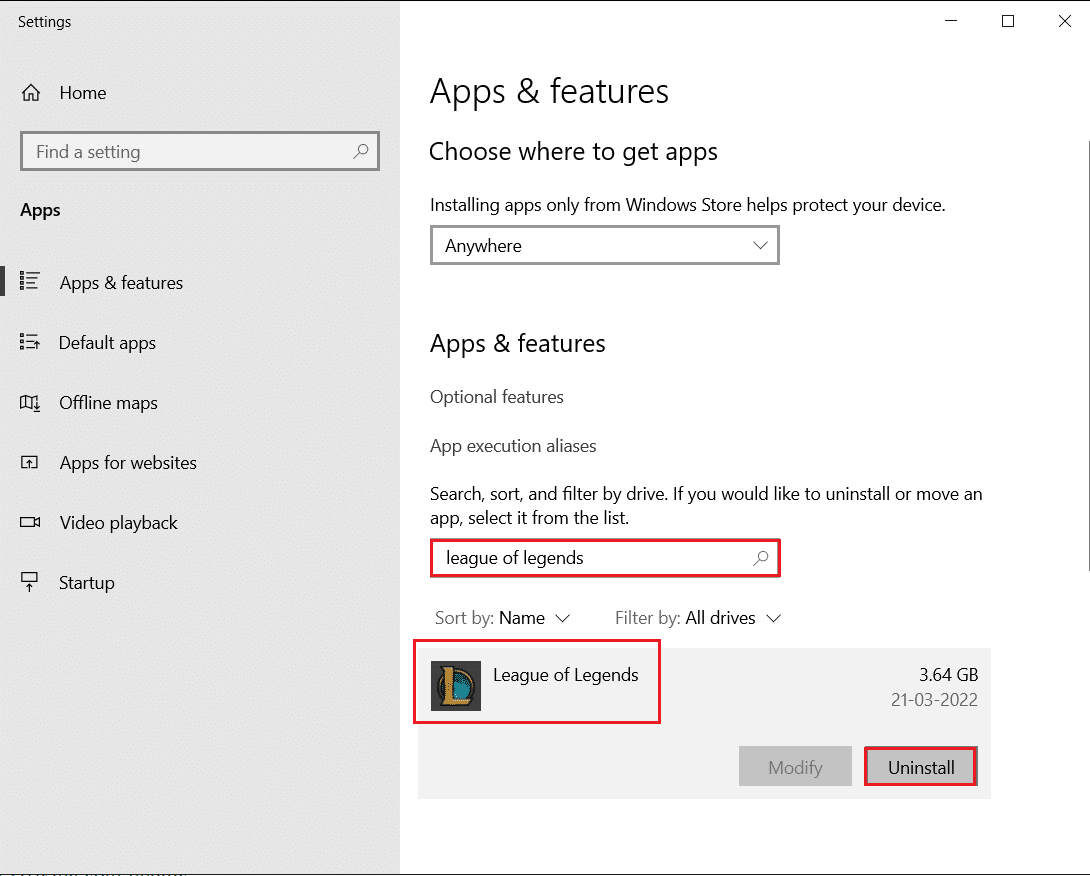
- Sekali lagi, klik Uninstall untuk konfirmasi.
- Setelah menguninstall game, restart PC .
- Kemudian, buka halaman unduhan situs resmi League of Legends dan klik opsi Play For Free .

- Daftarkan akun Anda dan klik opsi Unduh untuk Windows .


- Buka file pengaturan yang diunduh .
- Klik pada opsi Instal .

- Tunggu hingga game diinstal.

Pertanyaan yang Sering Diajukan (FAQ)
Q1. Apakah perlu memiliki suara di League of Legends?
Jawab: Meskipun terkadang mengganggu, musik adalah komponen kunci dari League of Legends . Anda dapat mendengar lawan mengingat, memanfaatkan kemampuan Anda dengan lebih baik, dan juga mendengar tembakan keterampilan yang menyerang musuh Anda.
Q2. Apakah League of Legends adalah game gratis?
Jawab: Ini gratis tetapi Anda tidak memiliki akses penuh ke permainan. Untuk membuka kunci dan bermain sebagai Juara baru, Anda harus menyelesaikan banyak permainan atau membayar Poin Riot, juga dikenal sebagai RP . RP adalah mata uang premium League of Legends.
Direkomendasikan:
- Perbaiki Kesalahan Windows Store 0x80072ee7
- Perbaiki GTA 4 Seculauncher Gagal Memulai Aplikasi 2000
- Cara Memperbaiki Drop FPS Valorant
- Perbaiki ROG Gaming Center Tidak Berfungsi
Kami harap panduan ini bermanfaat dan Anda dapat memperbaiki masalah suara League of legends . Beri tahu kami metode mana yang paling cocok untuk Anda. Jika Anda memiliki pertanyaan atau saran, jangan ragu untuk menjatuhkannya di bagian komentar.
